von Ashwin am 08. Oktober 2021 in Windows – 6 Kommentare
Widgets sind nur eine der neuen Funktionen in Windows 11. Einige mögen es, andere nicht, wir werden hier nicht über seinen Nutzen diskutieren.

Das Problem mit der App ist, dass der Benutzer nicht wirklich die Wahl hat, ob er es will oder nicht. Nur weil es sich um eine neue Funktion handelt, ist das kein Grund, die Option vorab zu aktivieren.
Die häufigste Beschwerde, die ich im Internet gesehen habe, ist, dass Windows Widgets Systemressourcen im Hintergrund verwendet. Öffnen Sie den Task-Manager > Prozesse, und scrollen Sie nach unten zum Abschnitt Hintergrundprozesse, und Sie können sich selbst davon überzeugen, dass sich die App in der Liste befindet.
WERBUNG
Klicken Sie mit der rechten Maustaste auf eine beliebige Stelle in der Taskleiste und öffnen Sie ihre Einstellungen. Schalten Sie die Widgets-Option um, um die Schaltfläche auszublenden. Das gleiche gilt für die Schaltflächen Suchen, Aufgabenansicht und Chat, wenn Sie diese entfernen möchten. Dieser Schalter verhindert nur, dass Sie das Widgets-Bedienfeld versehentlich öffnen, es wird es jedoch nicht dauerhaft deaktivieren.

Microsoft hat die Funktionsweise von Widgets in den letzten Builds geändert, sodass die App auch bei deaktivierter Option im Hintergrund ausgeführt wird. Tatsächlich wurde der Screenshot des Task-Managers, den Sie hier sehen, mit deaktivierter Widgets-Schaltfläche aufgenommen. Wenn Sie die automatische Ausführung der App stoppen möchten, müssen Sie Widgets vollständig entfernen.
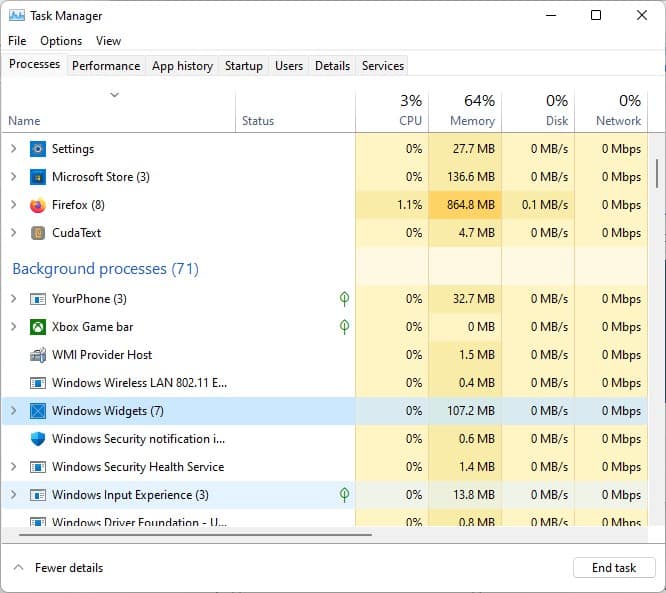
WERBUNG
So deinstallieren Sie Widgets in Windows 11
1. Öffnen Sie eine Eingabeaufforderung (oder PowerShell) als Administrator.
2. Geben Sie den folgenden Befehl in das Fenster ein und drücken Sie die Eingabetaste
winget deinstallieren Sie das “Windows Web Experience Pack”
WERBUNG
Sie müssen dem zustimmen Nutzungsbedingungen des Microsoft Store. Geben Sie Y ein, um den Vorgang zu akzeptieren, oder N, um den Vorgang abzubrechen.
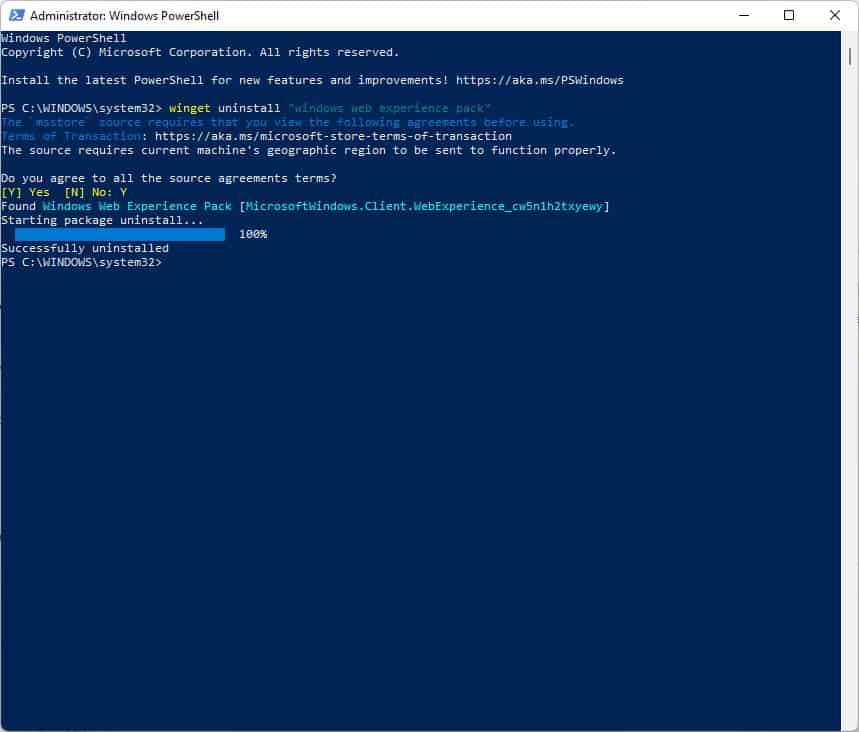
Wenn Sie Ja wählen, löscht der Winget-Paketmanager das Paket der Widgets-App mit dem Namen: MicrosoftWindows.Client.WebExperience. Im Befehlsfenster wird eine Meldung mit der Meldung Erfolgreich deinstalliert angezeigt. Überprüfen Sie den Task-Manager und Sie sollten die Widgets nicht mehr in der Liste der Hintergrundprozesse sehen. Der Umschalter für die App wird auch aus den Taskleisteneinstellungen entfernt.
Okay, ich habe die App gelöscht, aber ich möchte sie jetzt zurück. Was kann ich tun? So geht's.
Wie man Widgets in Windows 11 neu installiert
1. Öffnen Sie den folgenden Link in Ihrem Webbrowser.
https://www.microsoft.com/store/productId/9MSSGKG348SP
2. Es ist für eine App von Microsoft namens “Windows Web Experience Pack”. Es ist in der Store-App versteckt, sodass Sie es bei der Suche nicht finden können. Klicken Sie einfach auf die Schaltfläche Get in Ihrem Browser und die Store-App wird geöffnet, um sie herunterzuladen.

3. Greifen Sie auf die Taskleisteneinstellungen zu und der Schalter sollte wieder angezeigt werden, und obwohl er aktiviert ist, wird die Schaltfläche in der Taskleiste nicht angezeigt. Um dies zu beheben, deaktivieren Sie die Option und aktivieren Sie sie. Die Widgets-Schaltfläche wird wieder angezeigt, klicken Sie darauf und die App sollte normal geladen werden. Sie müssen den Computer nicht neu starten, damit die Änderung wirksam wird.
Widgets deaktivierenmit dem Gruppenrichtlinien-Editor
Ich bin auf Reddit auf eine andere Methode gestoßen. Bitte beachten Sie, dass ich folgendes nicht testen konnte, da es Windows 11 Pro erfordert und ich nur Windows 11 Home habe. Dieser Vorgang erfordert den Gruppenrichtlinien-Editor.
1. Drücken Sie die Tasten Win + R und geben Sie GPEDIT.msc ein.
2 . Navigieren Sie zu Computerkonfiguration > Administrative Vorlagen > Windows-Komponenten > Widgets
3. Klicken Sie auf die Option “Widgets zulassen” und setzen Sie sie auf Deaktiviert.
4. Starten Sie Ihren Computer neu, um die Änderungen zu übernehmen.
WERBUNG